手机桌面壁纸咋换 手机如何更换桌面壁纸步骤
时间:2024-02-16 来源:互联网 浏览量:
在现如今的数字时代,手机已经成为我们生活中不可或缺的一部分,而手机桌面壁纸作为我们与手机互动的第一印象,对于个人化和审美意义都非常重要。如何更换手机桌面壁纸呢?更换手机桌面壁纸的步骤非常简单。你只需要按照以下几个简单的步骤,就能轻松实现你手机桌面壁纸的个性化定制。
具体方法:
1.首先下载好你想要设置成壁纸的精美图片;

2.找到‘相册’,点击进入;
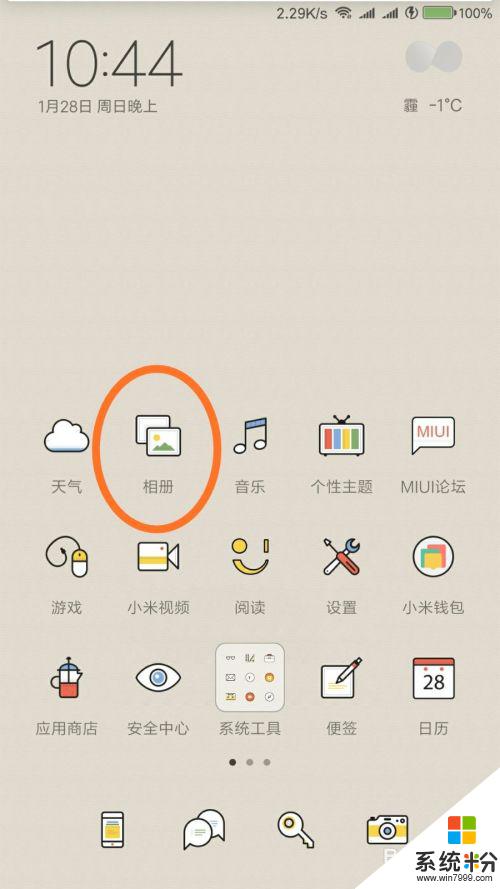
3.找到相册中你所要设置成桌面壁纸的图片;
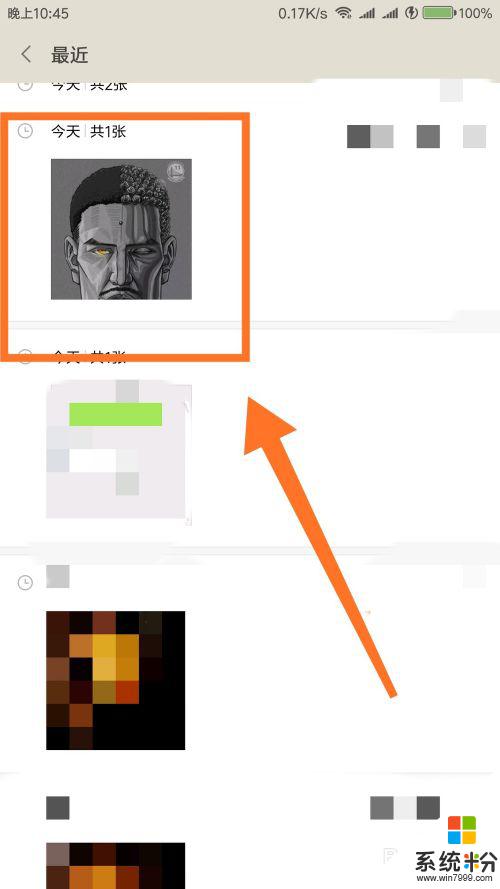
4.点击更多选项;
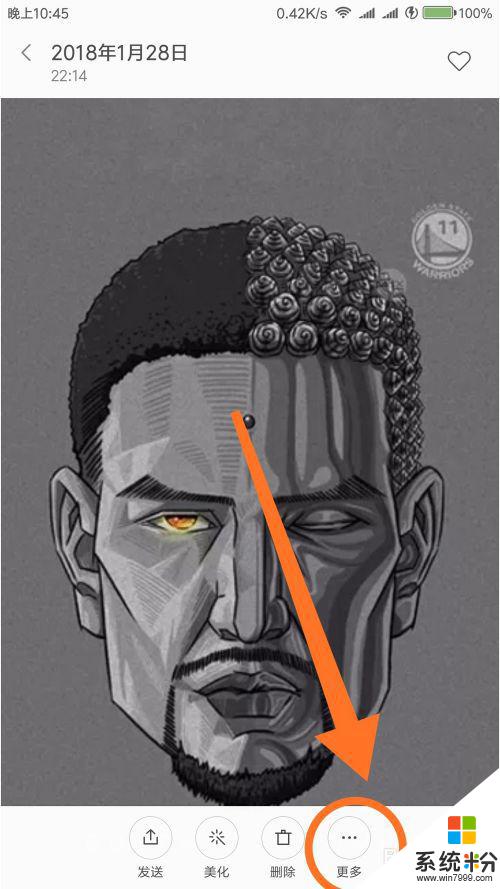
5.选择‘设置为壁纸’项;
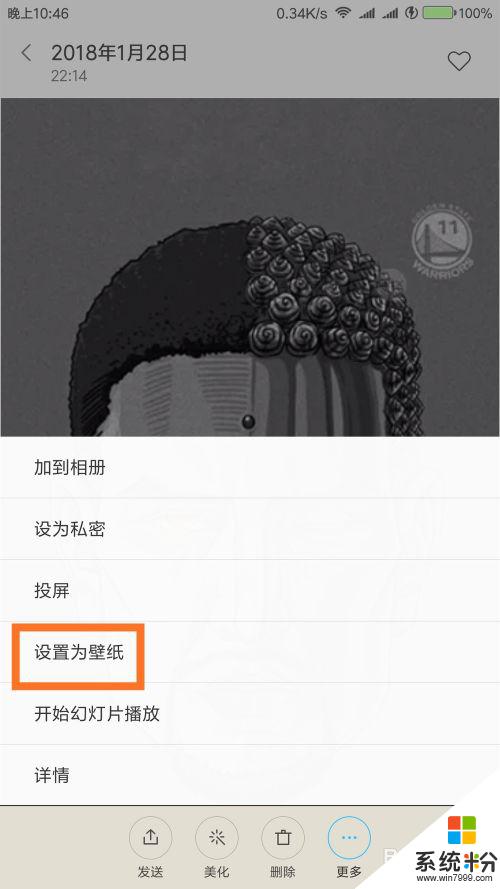
6.点击‘使用壁纸’;

7.选择‘应用桌面’项;

8.即可成功的将喜欢的图片设置成桌面壁纸。
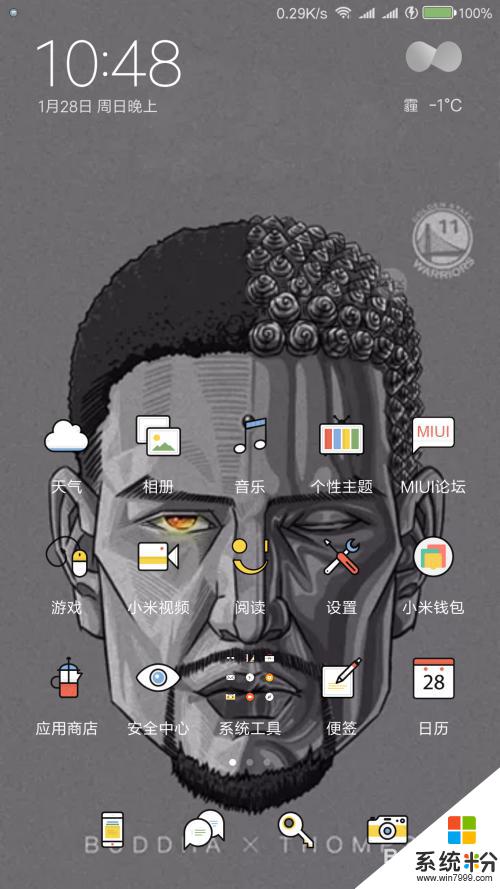
以上就是更换手机桌面壁纸的全部步骤,有需要的用户可以按照这些步骤进行操作,希望对大家有所帮助。
我要分享:
电脑软件热门教程
- 1 如何给电脑屏幕上锁 给电脑屏幕上锁的方法
- 2 能让你的电脑数据更安全的几个设置详细介绍
- 3 怎样来解决电脑屏幕显器字符乱码故障? 解决电脑屏幕显器字符乱码故障的方法?
- 4如何利用闪飞app对手机应用的流量wifi进行监控 利用闪飞app对手机应用的流量wifi进行监控的方法有哪些
- 5如何使用摩拜单车?摩拜单车的收费标准是怎样的?
- 6笔记本怎么查看自己的显卡 如何查看自己电脑的显卡信息
- 7本地账户可登入使用计算机的时间的设定方法 本地账户怎样设定可登入使用计算机的时间
- 8如何查询局域网中别人的ip地址 查询局域网中别人的ip地址的方法
- 9U盘安装windows7找不到驱动怎样解决 U盘安装windows7找不到驱动的解决办法有哪些
- 10如何改文件夹名字 如何批量修改文件夹的名称
